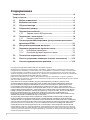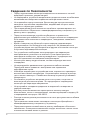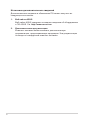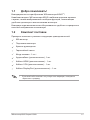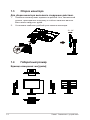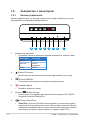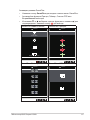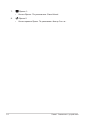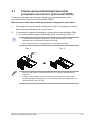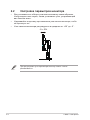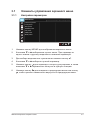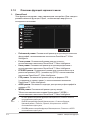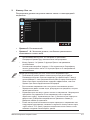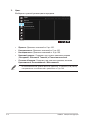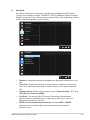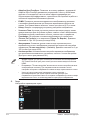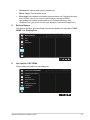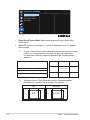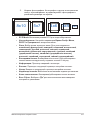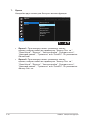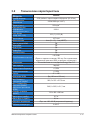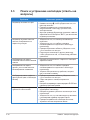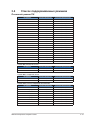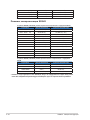Серия VG249
ЖК-монитор
Руководство
пользователя
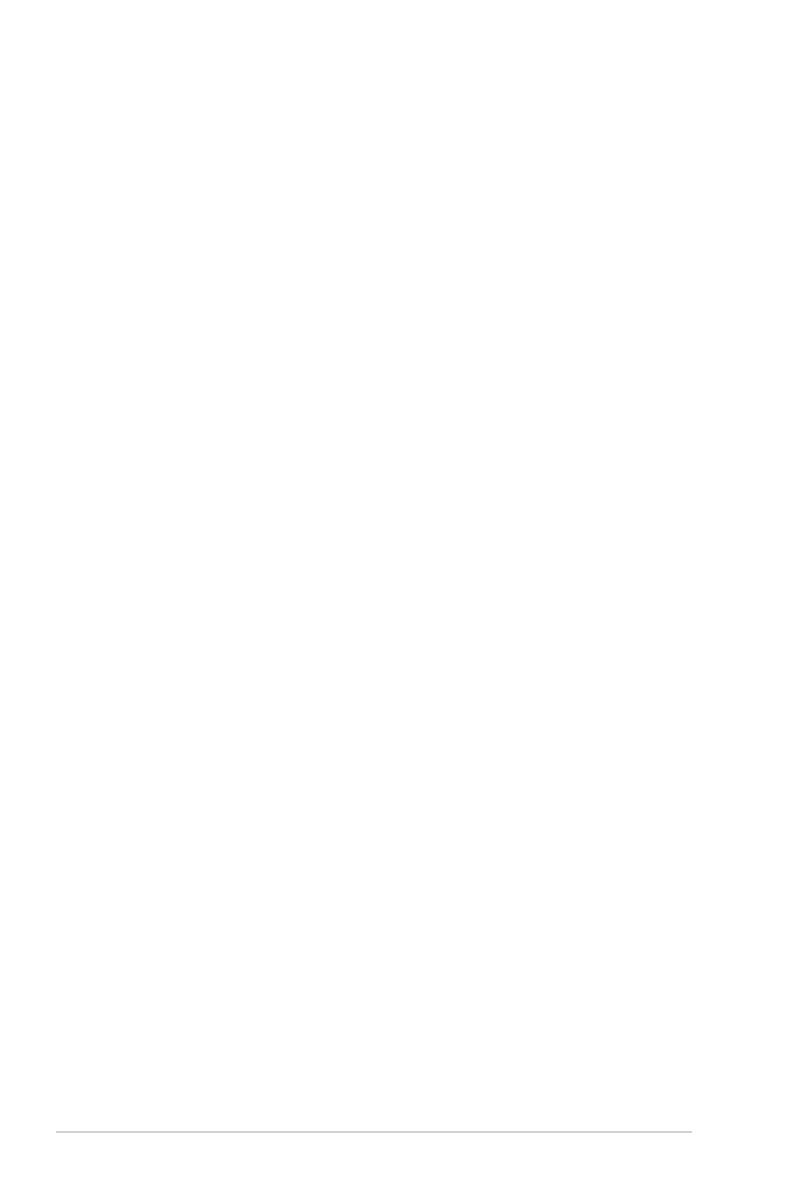
ii
Copyright © 2019 ASUSTeK COMPUTER INC. Все права защищены.
Категорически запрещается воспроизводить, передавать, переписывать, сохранять в системе поиска
информации или переводить на какой-либо язык в любой форме и любыми способами, за исключением
случаев резервного копирования покупателем монитора, данное руководство или его отдельные главы,
включая содержащуюся в нем информацию об устройствах и программном обеспечении, без письменного
разрешения компании ASUSTeK COMPUTER INC. ("ASUS").
Гарантийные обязательства и право на обслуживание перестают действовать в случае: (1) ремонта,
модификации или изменения устройства без письменного разрешения компании ASUS или (2) уничтожения
или отсутствия серийного номера.
КОМПАНИЯ ASUS ПРЕДОСТАВЛЯЕТ ДАННОЕ РУКОВОДСТВО В ФОРМАТЕ "КАК ЕСТЬ" БЕЗ
ПРЕДОСТАВЛЕНИЯ ЛЮБОГО РОДА ГАРАНТИЙ, ПРЯМЫХ ИЛИ ПОДРАЗУМЕВАЕМЫХ, ВКЛЮЧАЯ
БЕЗ ОГРАНИЧЕНИЯ ПОДРАЗУМЕВАЕМЫЕ ГАРАНТИИ ИЛИ ПРИГОДНОСТЬ ДЛЯ КОНКРЕТНОГО
НАЗНАЧЕНИЯ. КОМПАНИЯ ASUS, ЕЕ ДИРЕКТОРА, ДОЛЖНОСТНЫЕ ЛИЦА, СОТРУДНИКИ ИЛИ
ПРЕДСТАВИТЕЛИ НИ ПРИ КАКИХ ОБСТОЯТЕЛЬСТВАХ НЕ НЕСУТ ОТВЕТСТВЕННОСТИ ЗА ЛЮБОГО
РОДА ПРЯМЫЕ ИЛИ КОСВЕННЫЕ, ПОБОЧНЫЕ ИЛИ ПОСЛЕДУЮЩИЕ УБЫТКИ (ВКЛЮЧАЯ УБЫТКИ
В ВИДЕ УПУЩЕННОЙ ВЫГОДЫ, УБЫТКИ ДЛЯ БИЗНЕСА, ПОТЕРИ ДАННЫХ, ПРИОСТАНОВЛЕНИЯ
РАБОТЫ ПРЕДПРИЯТИЯ И ПР.), ДАЖЕ ЕСЛИ КОМПАНИЯ ASUS БЫЛА ОСВЕДОМЛЕНА О
ВОЗМОЖНОСТИ ВОЗНИКНОВЕНИЯ ТАКИХ УБЫТКОВ В РЕЗУЛЬТАТЕ КАКОГО-ЛИБО ДЕФЕКТА ИЛИ
ОШИБКИ В ДАННОМ РУКОВОДСТВЕ ИЛИ УСТРОЙСТВЕ.
ТЕХНИЧЕСКИЕ ХАРАКТЕРИСТИКИ И СВЕДЕНИЯ, СОДЕРЖАЩИЕСЯ В ДАННОМ РУКОВОДСТВЕ,
ПРЕДОСТАВЛЯЮТСЯ ИСКЛЮЧИТЕЛЬНО ДЛЯ ОЗНАКОМЛЕНИЯ, ПОДЛЕЖАТ ИЗМЕНЕНИЮ БЕЗ
УВЕДОМЛЕНИЯ И НЕ ДОЛЖНЫ ТОЛКОВАТЬСЯ КАК ОБЯЗАТЕЛЬСТВА КОМПАНИИ ASUS. КОМПАНИЯ
ASUS НЕ НЕСЕТ НИКАКОЙ ОТВЕТСТВЕННОСТИ ИЛИ ОБЯЗАТЕЛЬСТВА ЗА ЛЮБОГО РОДА ОШИБКИ
ИЛИ НЕТОЧНОСТИ, КОТОРЫЕ МОГУТ ПРИСУТСТВОВАТЬ В ДАННОМ РУКОВОДСТВЕ, ВКЛЮЧАЯ
СОДЕРЖАЩУЮСЯ В НЕМ ИНФОРМАЦИЮ ОБ УСТРОЙСТВАХ И ПРОГРАММНОМ ОБЕСПЕЧЕНИИ.
Наименования устройств и названия компаний, упоминающиеся в данном руководстве, могут являться
зарегистрированными торговыми марками или объектами авторского права соответствующих компаний
и используются исключительно для идентификации или пояснений, а также для выгоды владельцев, без
намерения нарушить их права.
Содержание
Уведомления .............................................................................................. iii
Уход и очистка ............................................................................................ v
1.1 Добро пожаловать! .................................................................... 1-1
1.2 Комплект поставки ..................................................................... 1-1
1.3 Сборка монитора ........................................................................ 1-2
1.4 Габаритный размер.................................................................... 1-2
1.5 Подключение кабелей ............................................................... 1-3
1.5.1 Задняя панель ЖК-монитора ....................................... 1-3
1.6 Знакомство с монитором .......................................................... 1-4
1.6.1 Кнопки управления ....................................................... 1-4
2.1 Снятие кронштейна/подставки (для установки настенного
крепления VESA) ........................................................................ 2-1
2.2 Настройка параметров монитора ............................................ 2-2
3.1 Элементы управления экранного меню ................................ 3-1
3.1.1 Настройка параметров ................................................. 3-1
3.1.2 Описание функций экранного меню ............................ 3-2
3.2 Технические характеристики .................................................. 3-11
3.3 Поиск и устранение неполадок (ответы на вопросы) ....... 3-12
3.4 Список поддерживаемых режимов ....................................... 3-13

iii
Уведомления
Уведомления о соответствии стандартам Федеральной
комиссии по связи США (FCC)
Это устройство соответствует требованиям части 15 правил FCC. При
использовании устройства должны быть соблюдены следующие два
условия:
• Данное устройство не создает вредные помехи, и
• Данное устройство должно выдерживать внешние помехи, включая
такие, которые могут нарушить нормальную работу устройства.
Это устройство было протестировано и признано соответствующим
требованиям к устройствам класса В (Class B) в соответствии с Частью
15 требований FCC. Эти ограничения разработаны для обеспечения
достаточной защиты от вредных помех в бытовых условиях. Данное
оборудование генерирует, использует и может распространять
электромагнитные волны и при нарушении инструкций по установке
или эксплуатации может создавать помехи для радиосвязи/ Даже при
соблюдении инструкций по установке не гарантируется отсутствие помех в
каком-то определенном случае. Если данное устройство вызывает помехи
при приеме радио- и телевизионных сигналов, что можно проверить,
выключив и включив устройство, пользователю рекомендуется попытаться
устранить помехи с помощью приведенных ниже мер:
• Изменить ориентацию или перенести в другое место приемную
антенну;
• Увеличить расстояние между приемником и устройством;
• Подключить оборудование и приемник в сетевые розетки разных
цепей;
• Oбратиться за помощью к продавцу или опытному специалисту по
теле- и радиотехнике.
Заявление о соответствии стандартам Канадского
департамента по коммуникациям
Данное цифровое устройство не превышает пределов для цифровых
устройств класса B по радиошумовым помехам, установленных
Положениями по радиоинтерференции Канадского департамента по
коммуникациям.
Это цифровое устройство класса B соответствует канадскому стандарту
ICES-003.

iv
Сведения по безопасности
• Перед подключением монитора внимательно ознакомьтесь со всей
входящей в комплект документацией.
• Не подвергайте устройство воздействию дождя или влаги во избежание
возникновения пожара или поражения электрическим током.
• Не открывайте корпус монитора. Детали внутри корпуса монитора
находятся под высоким напряжением, воздействие которого может
привести к серьезным травмам.
• При повреждении блока питания не пытайтесь отремонтировать его
самостоятельно. Обратитесь к квалифицированному специалисту по
ремонту или к продавцу.
• Перед использованием устройства убедитесь в правильном
подключении всех кабелей и в том, что шнуры питания не повреждены.
Если какие-либо компоненты повреждены, немедленно свяжитесь с
продавцом.
• Щели и отверстия на обратной стороне корпуса предназначены
для вентиляции. Не блокируйте эти отверстия. Не размещайте это
устройство рядом или над батареей или другим источником тепла при
отсутствии надлежащей вентиляции.
• Это устройство необходимо эксплуатировать при параметрах
электропитания, указанных на этикетке. Если характеристики
электросети неизвестны, проконсультируйтесь с продавцом или
местной компанией-поставщиком электроэнергии.
• Используйте вилку шнура питания, соответствующую местным
стандартам.
• Не перегружайте разветвители и удлинители кабеля питания.
Перегрузка может привести к возгоранию или поражению
электрическим током.
• Избегайте воздействия на устройства пыли, влажности и чрезмерно
высокой или низкой температуры. Не размещайте монитор в местах,
где он может намокнуть. Разместите монитор на ровной устойчивой
поверхности.
• Отключайте устройство во время грозы и в случаях, когда оно не
используется длительное время. Это предотвратит повреждение
монитора при перепадах напряжения.
• Не допускайте попадания предметов и жидкостей в отверстия на
корпусе монитора.
• Для получения оптимальных характеристик монитор следует
использовать только с компьютерами, соответствующими стандарту UL
с маркировкой на корпусе 100-240 В.
• Розетка питания должна располагаться в легко доступном месте вблизи
устройства.
• При появлении технических неполадок в мониторе обращайтесь к
квалифицированному специалисту по ремонту.
• Перед включением сетевой вилки в розетку необходимо обеспечить
заземление. Отключение заземления следует выполнять только после
отключения сетевой вилки от розетки.

v
ПРЕДУПРЕЖДЕНИЕ
Использование наушников и гарнитуры, не указанных в данном
руководстве, может привести к потере слуха в связи с повышенным
звуковым давлением.
Уход и очистка
• Перед поднятием и перемещением монитора рекомендуется
отключить кабели и шнур питания. При поднятии монитора следуйте
рекомендациям. При поднятии или переноске удерживайте монитор за
края. Не поднимайте монитор за подставку или шнур.
• Очистка. Выключите монитор и отсоедините кабель питания. Очистите
поверхность монитора мягкой, не царапающей поверхность тканью.
Устойчивое загрязнение можно удалить тканью, смоченной в мягком
очистителе.
• Не используйте очистители, содержащие спирт или ацетон.
Используйте средства для очистки ЖК-экранов. Никогда не
распыляйте очиститель непосредственно на экран, он может попасть
внутрь и вызвать поражение электротоком.
Следующие симптомы не являются признаком
неисправности:
• При первом включении экран может мерцать вследствие особенностей
флуоресцентной подсветки. Для устранения мерцания выключите и
вновь включите выключатель питания.
• Может наблюдаться неоднородность яркости экрана в зависимости от
используемого фонового рисунка рабочего стола.
• При длительном отображении статического изображения после его
смены может наблюдаться остаточное изображение. Этот эффект
постепенно исчезнет; можно также выключить монитор на длительное
время.
• Если экран темный, мигает или не показывает изображение,
обратитесь к продавцу или в сервисный центр для ремонта. Не
пытайтесь отремонтировать монитор самостоятельно!
Условные обозначения, используемые в этом руководстве
ПРЕДУПРЕЖДЕНИЕ. Сведения, предупреждающие получение
травм при выполнении различных задач.
ВНИМАНИЕ. Сведения, предупреждающие повреждение
оборудования при выполнении различных задач.
ВАЖНО. Инструкции, которым НЕОБХОДИМО следовать при
выполнении различных задач.
ПРИМЕЧАНИЕ. Советы и дополнительные сведения, помогающие
выполнить задачу.

vi
Источники дополнительных сведений
Дополнительные сведения и обновления ПО можно получить из
следующих источников.
1. Веб-сайты ASUS
Веб-сайты ASUS содержат последние сведения об оборудовании
и ПО ASUS. См. http://www.asus.com
2. Дополнительная документация
Комплект поставки может включать дополнительную
документацию, предоставляемую продавцом. Эта документация
не входит в стандартный комплект поставки.

1-1
ЖК-монитор ASUS Серия VG249
1.1 Добро пожаловать!
Благодарим вас за приобретение ЖК-монитора ASUS
®
!
Новейшая модель ЖК-монитора ASUS снабжена широким экраном
с ярким, четким изображением и набором функций, повышающих
удобство просмотра и использования монитора.
Благодаря этим возможностям обеспечивается удобство и прекрасное
качество изображения на мониторе!
1.2 Комплект поставки
Проверьте наличие в упаковке следующих принадлежностей:
ЖК-монитор
Подставка монитора
Краткое руководство
Гарантийный талон
Шнур питания - 1 шт.
*
Аудиокабель (дополнительно), 1 шт.
Кабель HDMI (дополнительно) - 1 шт.
Кабель VGA (дополнительно) - 1 шт.
Кабель DisplayPort (дополнительно) - 1 шт.
• Если какой-либо компонент отсутствует или поврежден, немедленно
обратитесь к продавцу.

1-2
Глава 1. Знакомство с устройством
1.3 Сборка монитора
Для сборки монитора выполните следующие действия.
1. Положите монитор вниз экраном на ровный стол, застеленный
тканью, присоедините подставку к стойке и затяните винтом.
Винт можно закрутить рукой.
2. Установите наиболее удобный угол наклона монитора.
-5 ~ 20
2
1
1.4 Габаритный размер
Единица измерения: мм [дюйм]

1-3
ЖК-монитор ASUS Серия VG249
1.5 Подключение кабелей
1.5.1 Задняя панель ЖК-монитора
6
3
2 5
4
1
HDMI VGA
VG249Q
1. Разъем питания пер. тока
2. Разъем HDMI
3. Разъем VGA
4. Входной аудиоразъем
5. ПортDisplayPort
6. Замок Kensington

1-4
Глава 1. Знакомство с устройством
1.6 Знакомство с монитором
1.6.1 Кнопки управления
Кнопки управления на задней панели монитора используется для
регулировки параметров изображения.
3
4
7
8 56
2
1
1. Индикатор питания:
• Описание цветов индикатора питания приведено в таблице ниже.
Состояние Описание
Белый ВКЛ.
Желтый Режим
ожидания
ВЫКЛ. ВЫКЛ.
2. Кнопка Питание:
• Для включения или выключения монитора нажмите эту кнопку.
3. Кнопка МЕНЮ:
• Эта кнопка используется для входа в экранное меню.
4. Кнопка близко
• Выход из экранного меню.
5. Кнопка Выбop Вxoдa.
• Используйте эту клавишу для переключения между VGA, HDMI и
входным сигналом DisplayPort.
6. Кнопка GamePlus:
• GamePlus: Функция GamePlus обеспечивает улучшенное игровое
окружение для игр различного типа. Прежде всего функция Прицел
специально разработана для новых игроков или новичков, которые
интересуются играми жанра стрелок от первого лица (FPS).

1-5
ЖК-монитор ASUS Серия VG249
Активация режима GamePlus:
• Нажмите кнопку GamePlus для входа в главное меню GamePlus.
• Активируйте функцию Прицел, Таймер, Счетчик FPS или
Выравнивание монитора
• Кнопками и
выберите нужную функцию и нажмите для
подтверждения. Нажмите кнопку для выхода.
GamePlus главное меню GamePlus-Прицел
FPS
(Practice Mode)
GamePlus
Прицел
Счетчик FPS
Таймер
Выравнивание монитора
GamePlus
GamePlus-Таймер GamePlus -FPS
GamePlus GamePlus
FPS

1-6
Глава 1. Знакомство с устройством
7. Ярлык 1:
• Кнопка
Ярлык
.
По умолчанию: GameVisual.
8. Ярлык 2
• Кнопка прямого Ярлык. По умолчанию: Фильтр Cин. св..

2-1
ЖК-монитор ASUS Серия VG249
2.1 Снятие кронштейна/подставки (для
установки настенного крепления VESA)
Съемная подставка монитора специально предназначена для
использования настенного крепления VESA.
Для снятия стойки/доставки выполните следующие действия
1. Отключите шнур питания и кабели сигнала. Осторожно уложите
монитор экраном вниз на чистый стол.
2. С помощью отвертки отверните четыре винта кронштейна (Рис.
1), а затем снимите кронштейн/подставку с монитора (Рис. 2).
• Рекомендуется накрыть поверхность стола мягкой тканью, чтобы
предотвратить повреждение экрана монитора.
• При откручивании винтов удерживайте подставку монитора.
Рис. 1 Рис. 2
• Комплект настенного крепления VESA (100 x 100 мм) приобретается
отдельно.
• Следует использовать только кронштейн для настенного крепления,
соответствующий стандарту UL, с минимальной весовой нагрузкой 12 кг
(размер винтов: М4 x 10 мм).

2-2
Глава 2. Настройка
2.2 Настройка параметров монитора
• Для оптимального обзора установите монитор таким образом,
чтобы видеть весь экран, затем установите угол, устраивающий
вас больше всего.
• Удерживайте подставку
при изменении угла наклона монитора, чтобы
не опрокинуть его.
• Угол наклона монитора регулируется в пределах от +20˚ до -5˚.
-5 ~ 20
При регулировке угла просмотра монитор может слегка
раскачиваться.

3-1
ЖК-монитор ASUS Серия VG249
3.1 Элементы управления экранного меню
3.1.1 Настройка параметров
MOBA pежим
GameVisual
Пейзажный режим
sRGB режим
RTS/RPG pежим
FPS pежим
Кино pежим
Гонки pежим
Гонки pежим VGA 1920 x 1080 @ 144Hz
ASUS VG249
1. Нажмите кнопку МЕНЮ для отображения экранного меню.
2. Кнопками и выбираются пункты меню. При переходе от
одного значка к другому выделяется название параметра.
3. Для выбора выделенного пункта меню нажмите кнопку .
4. Кнопками и выберите нужный параметр.
5. Нажмите кнопку для перехода к ползунку регулировки, а затем
кнопками и переместите ползунок в нужную позицию.
6. Нажмите кнопку для возврата в предыдущее меню или кнопку
, чтобы принять изменения и вернуться в предыдущее меню.

3-2
Глава 3. Общие инструкции
3.1.2 Описание функций экранного меню
1. GameVisual
Эта функция содержит семь параметров настройки. Для каждого
режима имеется функция Сброс, позволяющая вернуться к
исходным значениям.
MOBA pежим
GameVisual
Пейзажный режим
sRGB режим
RTS/RPG pежим
FPS pежим
Кино pежим
Гонки pежим
Гонки pежим VGA 1920 x 1080 @ 144Hz
ASUS VG249
• Пейзажный режим: Оптимальный режим для просмотра сюжетных
фотографий с использованием технологии GameVisual™ Video
Intelligence.
• Гонки pежим: Оптимальный режим для игр в гонки с
использованием технологии GameVisual™ Video Intelligence.
• Кино pежим: Оптимальный режим для просмотра фильмов с
использованием технологии GameVisual™ Video Intelligence.
• RTS/RPG pежим: Оптимальный режим для стратегических игр в
реальном времени (RTS) / ролевых игр (RPG) с использованием
технологии GameVisual™ Video Intelligence.
• FPS pежим: Оптимальный режим для игр в формате FPS
(«стрелялка от первого лица») с использованием технологии
GameVisual™ Video Intelligence.
• sRGB режим: Оптимально подходит для просмотра фотографий и
графики с ПК.
• MOBA pежим: Оптимальный режим для игр жанра
"Многопользовательская сетевая боевая арена" (MOBA) с
использованием технологии GameVisual™ Video Intelligence.
• В Гонки pежим настройка функций Насыщенность, Резкость и ASCR
пользователю недоступна.
• В sRGB настройка функций Насыщенность, Оттенок оболочки,
Цветoвой режим., Резкость, Яpкocть, Кoнтpacтнocть и ASCR
пользователю недоступна.
• В MOBA pежим настройка функций Насыщенность, Резкость и ASCR
пользователю недоступна.

3-3
ЖК-монитор ASUS Серия VG249
2. Фильтр Cин. св.
Регулировка уровня излучения синего света от светодиодной
подсветки.
Фильтр Cин. св.
Уровень 0
Уровень 3
Уровень 4
Уровень 2
Уровень 1
Гонки pежим VGA 1920 x 1080 @ 144Hz
ASUS VG249
• Уровень 0: Без изменений.
• Уровень 1 - 4: Чем выше уровень, тем больше уменьшается
интенсивность синего света.
• При активации Фильтр Cин. св. настройки по умолчанию
Стандартный режим будут автоматически импортированы.
• Между Уровень 1 и Уровень 3 функция Яpкocть настраивается
пользователем.
• Оптимальная настройка: Уровень 4. Она соответствует Сертификату
низкого уровня синего света TUV. Функция Яpкocть не настраивается
пользователем.
Используйте следующее для того, чтобы снять напряжение глаз:
• Пользователи должны давать глзам отдохнуть при долгой работе.
Рекомендуется делать короткие перерывы (по крайней мере, 5 минут)
после примерно 1 часа продолжительной работы перед компьютером.
Делать короткие и периодические перерывы эффективнее, чем если
сделать один более продолжительный перерыв.
• Для снижения напряжения глаз и их сухости пользователи должны
периодически давать глазам отдых, фокусируясь на предметах, которые
далеко расположены.
• Упражнения для глаз могут помочь снизить их напряжение. Неоднократно
повторяйте эти упражнения. Если напряжение глаз не проходит,
обратитесь к врачу. Упражнения для глаз: (1) Несколько раз посмотреть
вверх и вниз (2) Медленные вращательные движения глазами (3)
Движения глазами по диагонали.
• Синий свет высокой интенсивности может приводить к напряжению глаз
и макулярной дегенерации, связанной с возрастом. Фильтр синего света,
чтобы снизить 70 % (макс.) вредного воздействия синего света и чтобы
избежать синдрома компьютерного зрения.

3-4
Глава 3. Общие инструкции
3. Цвет
Выберите нужный режим цветопередачи.
Цвет
Яpкocть
Цветoвой режим.
Оттенок оболочки
Насыщенность
Кoнтpacтнocть
Гонки pежим VGA 1920 x 1080 @ 144Hz
ASUS VG249
• Яpкocть: Диапазон значений от 0 до 100.
• Кoнтpacтнocть: Диапазон значений от 0 до 100.
• Насыщенность: Диапазон значений от 0 до 100.
• Цветoвой режим.: Содержит три готовых цветовых режима
(Хoлoдный, Обычный, Тeплый) и Пользовательский.
• Оттенок оболочки: Содержит три цветовых режима, включая
Красноватый, Естественный и Желтоватый.
• В Пользовательский уровни цветов R (красный), G (зеленый) и B (синий)
настраиваются пользователем в диапазоне от 0 до 100.

3-5
ЖК-монитор ASUS Серия VG249
4. Изображ.
Это меню позволяет настроить параметры изображения Резкость,
Trace Free, Формат экрана, VividPixel,
ASCR, Adaptive-Sync/FreeSync,
ELMB, Усиление Тени, Положение (только VGA), Фoкуcиpoвкa (только
VGA) и Автонастройка (только VGA).
Изображ.
Резкость
VividPixel
ASCR
ELMB
Adaptive-Sync/FreeSync
Формат экрана
Trace Free
Гонки pежим VGA 1920 x 1080 @ 144Hz
ASUS VG249
Больше
Изображ.
Усиление Тени
Положение
Фoкуcиpoвкa
Автонастройка
Гонки pежим VGA 1920 x 1080 @ 144Hz
ASUS VG249
Назад
• Резкость: Настройка резкости изображение. Диапазон значений от 0 до
100.
• Trace Free: Cнижение времени отклика экрана с помощью технологии
Over Drive. Диапазон значений от самого низкого 0 до самого высокого
100.
• Формат экрана: Выбор соотношения сторон "Полный экран", "4:3" или
"OverScan (только для HDMI)".
• VividPixel: Технология ASUS Exclusive Technology обеспечивает
реалистичность изображения, его кристальную чистоту и четкость.
Диапазон значений от 0 до 100.
• ASCR (Соотношение контрастности): Кнопками ВКЛ. и ВЫКЛ.
включите или отключите функцию динамической регулировки
контрастности.

3-6
Глава 3. Общие инструкции
• Adaptive-Sync/FreeSync: Позволяет источнику графики с поддержкой
Adaptive-Sync/FreeSync динамично регулировать частоту обновления
дисплея по стандартной частоте смены кадров содержания для
обеспечения энергоэффективного, практически без перебоев в работе и
небольшой задержкой обновления дисплея.
• ELMB: Проверьте уменьшение размытости изображения в движении
и снижение уровня двоения при быстром перемещении объектов на
экране. Этот режим можно включить только при частоте 80 Гц и выше.
• Назад: Возврат на предыдущую страницу настройки изображения.
• Усиление Тени: Функция улучшения темных цветов регулирует гамма-
кривую монитора для получения глубоких темных тонов в изображении,
благодаря которому повышается четкость темных сцен и предметов.
• Положение: Регулировка положения изображения по горизонтали
(Пoлoж. Пo Гopизoн.) и по вертикали (Пoлoж. Пo Вepтик.). Диапазон
значений от 0 до 100 (только для входа VGA).
• Фoкуcиpoвкa: Снижение уровня помех в виде горизонтальных и
вертикальных полос в изображении посредством отдельной настройки
параметров (Точная настройка) и (Частота). Диапазон значений от 0 до
100 (только для входа VGA).
• Автонастройка: Автоматическая настройка параметры изображения
для достижения оптимального положения, частоты и точная настройка.
(Доступно только для режима VGA.)
• формат экрана 4:3 доступен только для источников сигнала в формате
4:3. Режим OverScan доступен только для источников входного сигнала
HDMI.
• В параметре "Точная настройка" выполняется точная настройка сигнала
синхронизации пикселов. При неправильном выполнении точной
настройки на экране отображаются помехи в виде горизонтальных полос.
• Частота (частота пикселов) определяет число пикселов,
просканированных при одном горизонтальном проходе. При
неправильной установке частоты на экране отображаются помехи в виде
вертикальных полос, а также нарушаются пропорции изображения.
5. Звук
Настройка параметров звука.
Звук
Гpoмкocть
Источник
Выкл. Звук
Гонки pежим VGA 1920 x 1080 @ 144Hz
ASUS VG249
Страница загружается ...
Страница загружается ...
Страница загружается ...
Страница загружается ...
Страница загружается ...
Страница загружается ...
Страница загружается ...
Страница загружается ...
-
 1
1
-
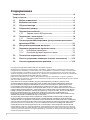 2
2
-
 3
3
-
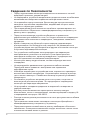 4
4
-
 5
5
-
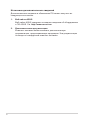 6
6
-
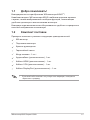 7
7
-
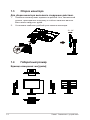 8
8
-
 9
9
-
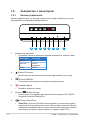 10
10
-
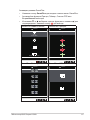 11
11
-
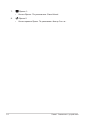 12
12
-
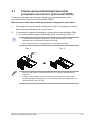 13
13
-
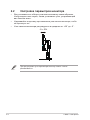 14
14
-
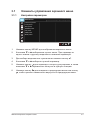 15
15
-
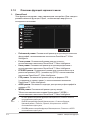 16
16
-
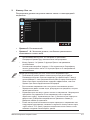 17
17
-
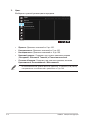 18
18
-
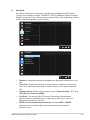 19
19
-
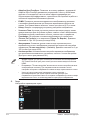 20
20
-
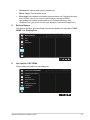 21
21
-
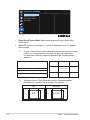 22
22
-
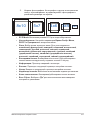 23
23
-
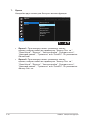 24
24
-
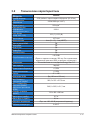 25
25
-
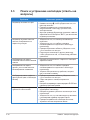 26
26
-
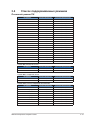 27
27
-
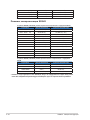 28
28
Asus TUF Gaming VG249Q Руководство пользователя
- Тип
- Руководство пользователя
- Это руководство также подходит для
Задайте вопрос, и я найду ответ в документе
Поиск информации в документе стал проще с помощью ИИ
Похожие модели бренда
-
Asus VA327H Руководство пользователя
-
Asus VA326H Руководство пользователя
-
Asus VA326HR Руководство пользователя
-
Asus VG328H1B Руководство пользователя
-
Asus VG279Q Руководство пользователя
-
Asus VG278Q Black Руководство пользователя
-
Asus VG258Q Руководство пользователя
-
Asus MG24UQ Руководство пользователя
-
Asus MG28UQ Руководство пользователя
-
Asus VG246H1A Руководство пользователя